데스크탑이나 노트북등 자신의 컴퓨터에 사용되는 메인보드 부터 CPU, 그래픽카드, 하드디스크 등의 모델명을 확인하고 해당 장비의 성능을 확인할 수 있는 방법은 다양하게 있지만 그 중에서 가장 많이 사용하는 프로그램은 무료로 배포되는 CPU-Z 프로그램입니다.
이를 통해 현재 컴퓨터에 장착된 모델명 뿐만 아니라 성능확인을 위한 그래픽카드 벤치마크 점수와 온도등을 확인할 수 있으며 컴퓨터 부품모델을 확인하거나온도를 측정하는 방법으로는 아래 프로그램도 추천합니다.
컴퓨터 사양확인 원클릭 Prifirom Speccy 확인
CPU-Z 기능 7가지
- CPU 모델 및 성능확인
- Mainboard 모델 및 성능확인
- Memory 모델 및 성능확인
- SPD 모델 및 성능확인
- Graphics 모델 및 성능확인
- Bench 성능확인
- About 소개 및 저장
현재 사용중인 컴퓨터의 cpu 모델의 코어 및 인텔코어 버전, 전력, 스피드, 그래픽카드 인터페이스, 메모리카드 슬롯 등 7가지 기능을 제공합니다.
CPU-Z 다운로드 및 사용법
CPU-Z 다운로드 시 2가지 버전이 있으며 설치와 무설치 포터블을 지원하며 아래 링크를 통해 다운로드 가능합니다.
CPU 및 메인보드 성능확인

저 같은 경우는 무설치 버전을 추천하며 필요한 버전으로 다운로드하여 실행했으며 CPU-Z 실행 시 가장 먼저 확인가능한것은 컴퓨터의 CPU 부품에 대한 성능입니다.
현재 사양을 확인하는 컴퓨터의 CPU는 인텔 I5 6600 3.30 Ghz 장착되어 있으며 현재 코어 속도나 코어 개수 등을 확인할 수 있으며 Intel 스카이레이크 6세대 버전임을 확인합니다.
만약 현재 컴퓨터 사양을 확인하면서 컴퓨터 발열이나 소음이 커지고 있다면 그리고 블루스크린이나 자주 부팅이 되는 등 상태가 좋지 못하다면 CPU에 써멀구리스를 구입해 발라줘야 합니다.
써멀 구리는 1.2천 원이면 구입 가능하며 컴퓨터의 접점을 높이고 온도가 올라가는 것을 방지하는 매우 중요한 요소이며 보통 컴퓨터 사용 1.2년이 지나면 이 써멀구리스가 말라 컴퓨터 성능을 저하십니다.
메모리카드 용량 및 종류 확인

메인보드로 넘어가면 현재 자신이 사용하는 메인보드 브랜드가 MSI 메인보드인지 아수스 메인보드인지 제조사 브랜드를 확인할 수 있으며 메인보드 버전 및 바이오스 등을 확인할 수 있습니다.
메인보드 모델명 확인
참고 : 메인보드 교체 구입시 자주묻는 질문
MSI 메인보드 Bios 업데이트 방법
저는 아메리칸 메가트렌드 메인보드를 사용하고 있으며 메인보드에 사용 중인 모델명 “H110M4-C2H“이며 Bus Spec 버스 스펙은 PCI-Express 3.0 (8.0GT/s)입니다.
컴퓨터 메인보드에 장착된 cpu 칩셋이 인텔 스카이레이크 버전으로 GPU “그래픽카드 장착“이 가능한 버스 스펙과 함께 현재 연결된 속도 및 지원을 확인할 수 있으며 컴퓨터 발열이 노아진 경우 CPU와 메인보드 사이에 써멀구리스를 발라줍니다.
메모리 “램”으로 넘어가면 Ram을 확인할 수 있는데 현재 대부분 DDR4 메모리 용량으로서 듀얼 칩셋으로 총 16GB 메모리 용량입니다.
SPO로 넘어가면 메모리카드가 각각 슬롯에 꼽힌 각각에 대한 성능을 확인할 수 있으며 슬롯 1개당 DDR4 8GB X 2EA로 16GB 메모리인 것을 확인 가능 현재 장착된 메모리카드는 DDR4-2133 (1066 MHZ)입니다.
그래픽카드 모델 및 성능확인

참고 : 컴퓨터 그래픽카드 장착 – 인식오류 드라이버 설치방법
지포스 RTX 2080 TI 2070 출시 성능 및 가격정보
그래픽카드로 넘어가면 현재 내 컴퓨터에 장착된 그래픽카드 성능을 확인으며 현재 제가 사용하는 그래픽카드 모델은 엔비디아 지포스 GTX 1060 6GB로서 현재 리비전 버전과 기술력 코어, 사이즈, 타입 메모리 용량 등을 확인합니다.
장착된 그래픽카드의 성능을 기본 성능과 현재 실제로 사용되는 성능을 비교해 제대로 성능을 발휘하고 잇는지 확인하고 Booster Verser을 통해 오버쿨럭한 그래픽카드의 성능을 비교해 볼 수 있습니다.
CPU 벤츠마크 점수 확인

참고 : 컴퓨터 온도 낮추기 CPU 그래픽카드 서멀구리스 바르기
그래픽카드 메인보드 랜카드 CPU 드라이브 업데이트 방법
CPU-Z 벤치로 들어가면 탭에서는 현재 사용중인 컴퓨터 CPU의 싱글코어와 멀티코어 작업에 대한 성능 벤치마크 점수로 확인할 수 있습니다.
이때 벤츠마크에서 버전을 골라 CPU 성능을 확인할 수 있습니다.
HDD SSD 배드섹터 검사 치료 – HD Tune Pro
마지막으로 About으로 넘어가면 현재 설치한 내 컴퓨터의 윈도우 버전을 확인하고 빌드 버전과 다이렉트 x등을 확인하고 분석한 내 컴퓨터 성능을 txt 파일이나 html 파일로 저장이 가능합니다.
이상 CPU Z 프로그램을 통해 자신의 컴퓨터 성능 및 사양을 확인하는 방법에 대해 알아보았으며 현재 사용 중인 컴퓨터의 cpu 및 메인보드 바이오스 그래픽카드, 마우스, usb 등의 드라이브를 자동으로 최신 업데이트하고자 한다면 3DP CHIP 다운로드하여 사용하는 것을 추천합니다.
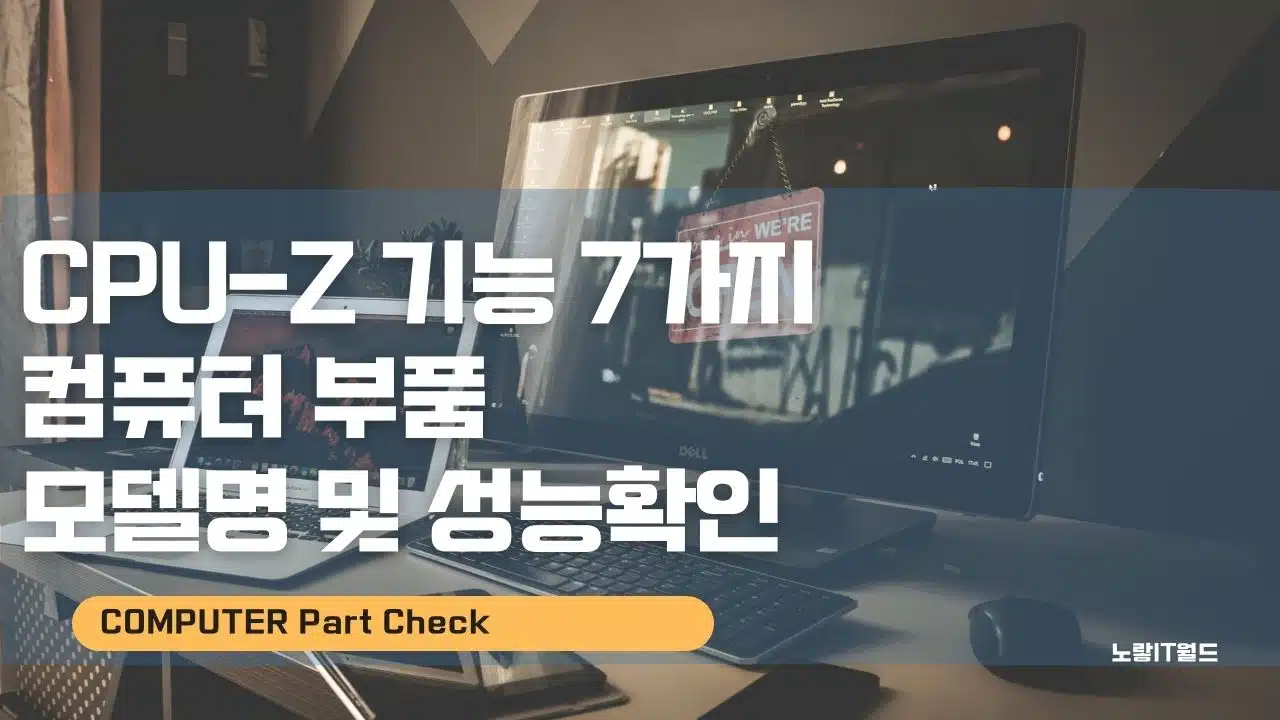
3 thoughts on “CPU-Z 기능 7가지 – 컴퓨터 부품 모델명 및 성능확인”